Oversigt over kortdesigner
Kortdesigneren Power Apps er den træk og slip-brugergrænseflade, du bygger kort i.
Log på Power Apps, og vælg dit miljø.
Vælg Kort i venstre rude. Hvis elementet ikke findes i sidepanelruden, skal du vælge ...Flere og derefter vælge det ønskede element.
Hvis du vil åbne kortdesigneren, skal du vælge Opret og derefter vælge + Opret et kort.
Brugergrænseflade for kortdesigneren
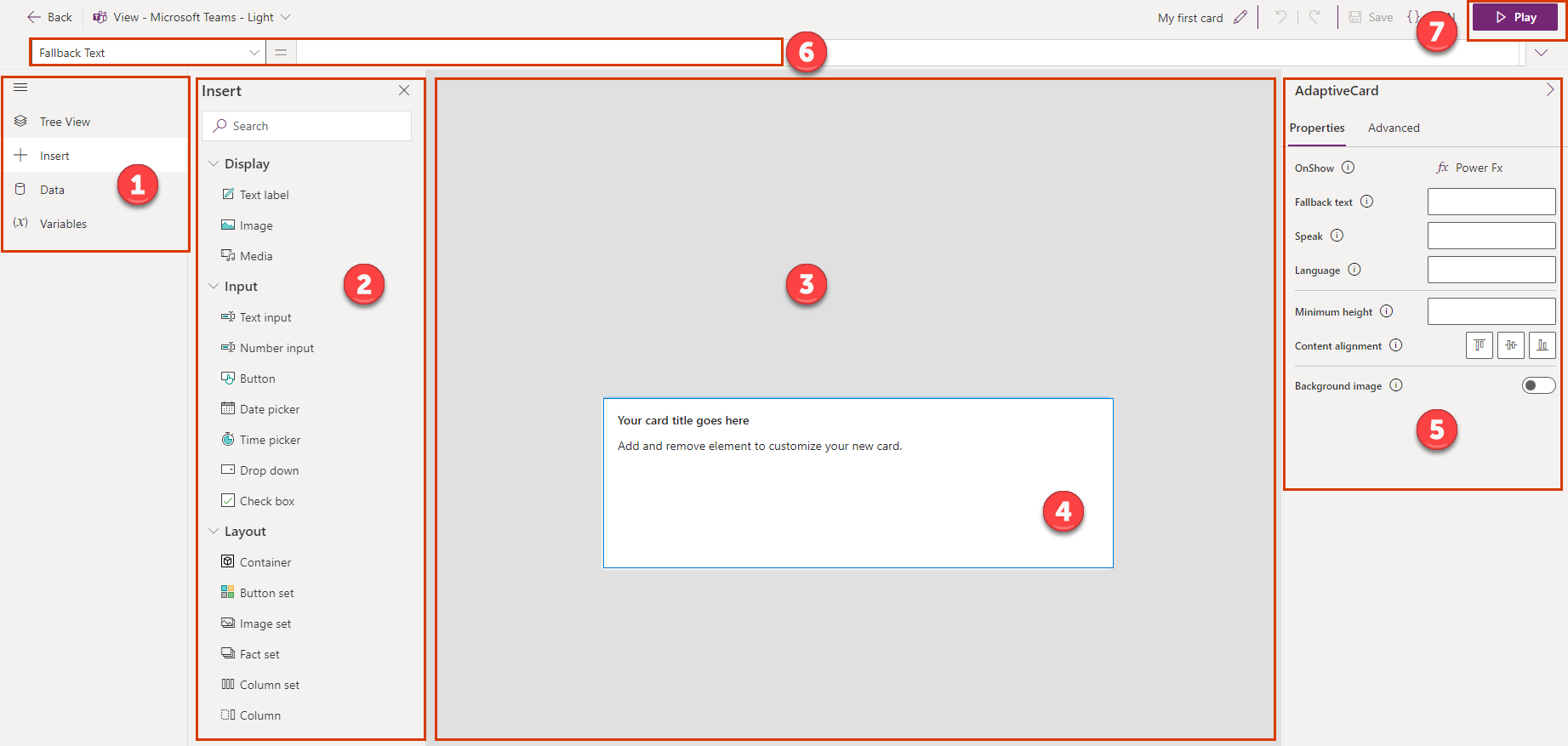
Forklaring:
- Hovedmenu
- Værktøjsrude
- Kortlærred
- Kort
- Egenskabsrude
- Formellinje
- Knappen Afspil
Hovedmenu
Brug hovedmenuen til at skifte mellem de forskellige værktøjer, der findes i kortdesigneren.
- Trævisning: Få vist kortelementer som et hierarki og få vist Relationer mellem elementer
- Indsæt: Tilføj kontrolelementer
- Data: Føj connectorer til at bruge data fra eksterne kilder
- Variabler: Gemme og genbruge data
Værktøjsrude
Brug værktøjsruden til at føje og få vist kortelementer som kontrolelementer, forbindelser og variabler på kortet.
Kortlærred og kort
Kortlærredet er det sted, hvor du bygger kortet ved at tilføje connectorer, variabler og kontrolelementer fra værktøjsruden.
Bemærk
Du kan ikke tilpasse størrelsen på et kort på kortlærredet. Kort passer automatisk til den placering, de er placeret på.
Egenskabsrude
Brug egenskabsruden til at ændre et element ved at redigere egenskaberne. De enkelte elementer og kortet selv har egen egenskabsrude. I forbindelse med de fleste træk og slip-elementer kan du angive grundlæggende egenskaber:
- Navn: Navnet på elementet, enten standardnavnet eller et navn, du angiver. Du kan referere til et element efter navn i en Power Fx-formel.
- Etiket eller Tekst: Tekst, der vises på kortet
- Standardværdi: Startværdien for et element
- Umiddelbart synligt: Om elementet er synligt, når kortet åbnes
Visse elementer har visuelle egenskaber, som du kan ændre. I forbindelse med tekstetiketter og inputkontrolelementer kan du tilpasse skrifttyper, farver, afstande og meget mere.
Hvert element har også avancerede egenskaber, f.eks.:
- Gentag for hver: Udløser, hvis eller når et element skal gentages
- Vis, hvornår: Udløser når der vises elementet
- Kræver: Gør elementet afhængigt af bestemte funktioner, svarende til en minimumversion
Du kan også angive Power Fx-udtryk i nogle egenskaber ved at bruge løsninger med lav kode til at gøre kortet mere effektivt.
Formellinje og Power Fx-editor
Brug formellinjen til at angive et Power Fx-udtryk som egenskab for det valgte kontrolelement (f.eks. til at beregne en værdi, når der klikkes på en knap). Formellinjen hjælper dig endda, mens du skriver et udtryk. Få mere at vide om Power FX og de funktioner og formler, du kan bruge i et udtryk.
Bemærk
Nogle udtryk, der understøttes i Power Apps, er ikke tilgængelige for kort. Få mere at vide under Power Fx og kortoversigt.
Knappen Afspil
Brug knappen Afspil til at få vist en forhåndsversion, hvis det er nødvendigt, fejlfinding og debug af kortet.
Næste trin
Feedback
Kommer snart: I hele 2024 udfaser vi GitHub-problemer som feedbackmekanisme for indhold og erstatter det med et nyt feedbacksystem. Du kan få flere oplysninger under: https://aka.ms/ContentUserFeedback.
Indsend og få vist feedback om